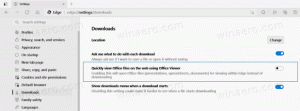דחוס ל-ZIP וחלץ מ-ZIP באמצעות PowerShell
PowerShell היא צורה מתקדמת של שורת פקודה. הוא מורחב עם קבוצה ענקית של cmdlets מוכנים לשימוש ומגיע עם היכולת להשתמש ב-.NET framework/C# בתרחישים שונים. Windows כולל כלי GUI, PowerShell ISE, המאפשר עריכה וניפוי באגים של סקריפטים בצורה שימושית. תכונה פחות מוכרת של PowerShell היא היכולת לדחוס ל-ZIP ולחלץ קבצים מארכיון ZIP. ניתן להשתמש בתכונה זו בתרחישי אוטומציה משלך.
פרסומת
PowerShell שוחרר לראשונה בנובמבר 2006 עבור Windows XP SP2, Windows Server 2003 SP1 ו-Windows Vista. כיום, זהו מוצר שונה, קוד פתוח. PowerShell 5.1 הציג מהדורות לאפליקציה. מיקרוסופט הכריזה לראשונה על מהדורת PowerShell Core ב-18 באוגוסט 2016, יחד עם החלטתם לבצע את מוצר חוצה פלטפורמות, בלתי תלוי ב-Windows, חינמי וקוד פתוח. הוא שוחרר ב-10 בינואר 2018 למשתמשי Windows, macOS ו-Linux. כעת יש לו מחזור חיי תמיכה משלו. מיקרוסופט מתכננת לשחרר גרסה משנית אחת עבור PowerShell Core 6.0 כל שישה חודשים. PowerShell Core 6.1 שוחרר ב-13 בספטמבר 2018.

כפי שאתה אולי כבר יודע, היכולת ליצור קובץ zip מבלי להשתמש בכלי צד שלישי הופיעה ב-Windows לפני זמן רב. גרסת Windows הראשונה שהייתה לה תמיכה מקורית בארכיון ZIP הייתה Windows Me. כל גרסאות Windows המודרניות תומכות בפורמט ארכיון זה. כדי לשים קובץ או תיקיה בתוך ארכיון zip ב-Windows 10, כל מה שאתה צריך לעשות הוא ללחוץ עליו באמצעות לחיצה ימנית ולבחור שלח אל - תיקייה דחוסה (מכווץ) מתפריט ההקשר. עם זאת, ישנם כלים בשורת הפקודה לדחיסת הקבצים שלך לארכיון zip. כדי לקבל פונקציונליות זו, תוכל להשתמש בפתרון של צד שלישי.
אם אתה משתמש בסקריפטים של PowerShell כדי להפוך את המשימות שלך לאוטומטיות, תשמח לדעת ש-PowerShell מאפשרת ליצור ארכיוני ZIP. הנה איך זה יכול להיעשות.
כדי לדחוס קבצים ל-ZIP באמצעות PowerShell,
- פתח את PowerShell. טיפ: אתה יכול הוסף את תפריט ההקשר "פתח את PowerShell כמנהל"..
- הקלד או העתק-הדבק את הפקודה הבאה:
דחיסה-ארכיון -LiteralPath "נתיב\אל\הקבצים\שלך" -DestinationPath "נתיב\ל\ארכיון שלך\שלך" - החלף את חלק הנתיב בפקודה למעלה בערכים בפועל.
כדי לחלץ קבצים מ-ZIP באמצעות PowerShell,
- פתח את PowerShell. טיפ: אתה יכול הוסף את תפריט ההקשר "פתח את PowerShell כמנהל"..
- הקלד או העתק-הדבק את הפקודה הבאה:
Expand-Archive -LiteralPath "path\to\your\archive.zip" -DestinationPath "נתיב\היכן\לחנות\קבצים שחולצו" -Force - החלף את חלק הנתיב בפקודה למעלה בערכים בפועל.
אתה גמור.
מאמרים קשורים.
- צור קישור סימבולי ב-Windows 10 עם PowerShell
- מצא את גרסת PowerShell ב-Windows
- צור חשבון משתמש ב-Windows 10 עם PowerShell
- הצג הודעת הודעה מ- PowerShell
- צור קיצור דרך להפעלת קובץ PS1 PowerShell ב-Windows 10
- צור קוד QR עם PowerShell ב-Windows 10
- מצא את היסטוריית השדרוגים שלך ל-Windows עם PowerShell
- צור USB Stick הניתן לאתחול של Windows 10 עם PowerShell
- קבל כמות של מילים, תווים ושורות בקובץ באמצעות PowerShell
- הוסף את PowerShell כתפריט ההקשר של מנהל מערכת ב-Windows 10
- הוסף קובץ PowerShell (*.ps1) לתפריט ההקשר החדש של סייר הקבצים
- קבל Hash של קובץ עם PowerShell ב-Windows 10
- כיצד להפעיל מחדש את המחשב באמצעות PowerShell
- התחל תהליך מוגבר מ-PowerShell